







jueves, 29 de octubre de 2009 en TIC | comentarios (0)

 En este módulo trataremos las tareas de mantenimiento de equipos, periféricos y discos duros, seguridad, verificación y diagnóstico de problemas, etc.
En este módulo trataremos las tareas de mantenimiento de equipos, periféricos y discos duros, seguridad, verificación y diagnóstico de problemas, etc.

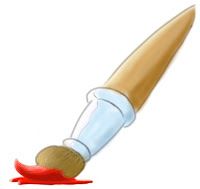
miércoles, 21 de octubre de 2009 en TIC | comentarios (0)
 |  |
lunes, 19 de octubre de 2009 en TIC | comentarios (0)
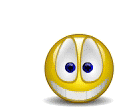
Os propongo realizar unas animaciones utilizando las siguientes imágenes, que deberéis descargar:


Existen mútiples aplicaciones de bases de datos que permiten almacenar y posteriormente acceder a los datos de forma rápida y estructurada. En clase utilizaremos generalmente el gestor de bases de datos de Lliurex, aunque en algún caso quizá utilizaremos Access, de Microsoft Office.


jueves, 8 de octubre de 2009 en TIC | comentarios (0)

martes, 6 de octubre de 2009 en TIC | comentarios (0)
Imagen 1:
En la siguiente imagen, queremos quedarnos únicamente con la parte del mapa. Vamos a usar la herramienta Recortar.
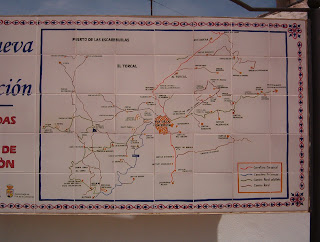
Imagen 2:
La siguiente imagen se ha quedado un poco girada. Trata de arreglarla con la herramienta Rotar. Después, recorta la imagen para eliminar los bordes "doblados".

Imagen 3:
Debes recortar la siguiente imagen de forma que sólo se vea el plato. Después, con la herramienta clonar, elimina el precio del plato.

Imágenes tomadas de: http://www.eueueueueu.eu/Gimp

lunes, 5 de octubre de 2009 en MCI | comentarios (0)

viernes, 2 de octubre de 2009 en TIC | comentarios (0)
jueves, 1 de octubre de 2009 en MCI, TIC | comentarios (0)

| Unidad de medida | Símbolo | Relación |
| bit | bit | 1 bit |
| Byte | B | 8 bits |
| Kilobyte | KB | 1024 B |
| Megabyte | MB | 1024 KB |
| Gigabyte | GB | 1024 MB |
| Terabyte | TB | 1024 GB |

Design by Padd IT Solutions
.Converted to Blogger by Blogger Tricks.